JavaScript är en praktisk funktion som möjliggör mer interaktion med webbsidor i Google Chrome och många andra webbläsare. Vissa människor kan dock publicera webbplatser som använder skriptspråket på ett skadligt sätt. För ditt skydd kan du inaktivera eller aktivera JavaScript i Chrome med dessa steg.
Från Chrome-inställningarna
- Utför något av följande steg i Chrome:
- I Chrome väljer du "Meny”
 > “inställningar“> “Avancerad” > “Innehållsinställningar…” > “JavaScript“.
> “inställningar“> “Avancerad” > “Innehållsinställningar…” > “JavaScript“. - Skriv "chrome://settings/content/javascript" i adressfältet och tryck sedan på "Stiga på“
- I Chrome väljer du "Meny”
- Scrolla ner och välj "Adv" och välj sedan "Innehållsinställningar…" knapp.
- Växla inställningen till "Tillåten" eller "Blockerad" som önskat. Alternativt kan du tillåta eller blockera JavaScript på specifika webbplatser genom att välja "Hantera undantag..."-knappen och lägg till webbadressen till webbplatsen under "Värdnamnsmönster" fält. Därifrån ställer du in "Beteende"till "Blockera” eller "Tillåta“. Du kan till och med blockera delar av webbplatser.
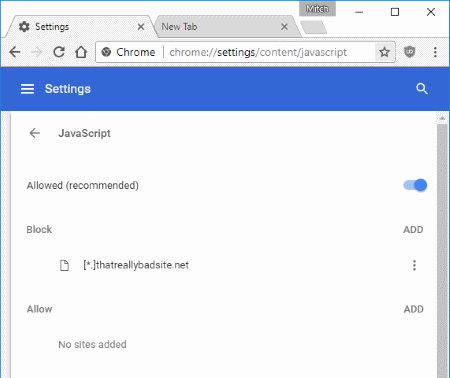
Skapa genvägsikon för att inaktivera JavaScript
Om du vill skapa en speciell ikon som inaktiverar JavaScript för vissa surfsessioner kan du använda -Inaktivera JavaScript växla. Till exempel kan Windows-användare högerklicka på sitt skrivbord och sedan gå till "Ny” > “Genväg” för att skapa en ikon som pekar på:
C:\Users\ditt användarnamn\AppData\Local\Google\Chrome\Application\chrome.exe -disable-javascript
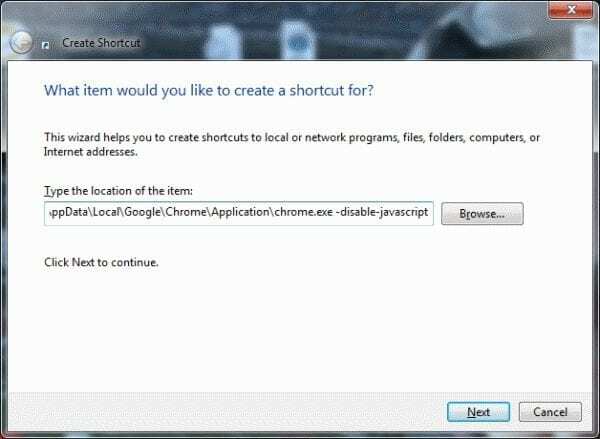
Obs: Av någon anledning verkar det som att användningen av den här omkopplaren inte stänger av JavaScript helt. Jag upplevde fortfarande vissa fall i mina tester där det fungerade och andra där det inte gjorde det. Det är bättre att använda den första metoden som anges i denna handledning.